Cara mengaktifkan modus turbo di browser yang berbeda
Program Pendidikan Browser / / December 19, 2019
Ketika digunakan dengan modus turbo, konten pada halaman tersebut dikirim ke server peramban, di mana ia dikompresi dan kemudian ditransmisikan ke pengguna. Hal ini menghemat bandwidth dan mempercepat situs download.
Untuk halaman yang dilindungi oleh protokol HTTPS, modus turbo tidak digunakan: teknologi melarang transfer data ke server lain. Oleh karena itu, kita tidak bisa khawatir tentang sandi, informasi pembayaran dan data pribadi lainnya. Sisi sebaliknya dari pembatasan tersebut - jumlah situs yang bisa dipercepat berkurang, karena banyak pergi ke protokol HTTP ke HTTPS.
Built-in mode turbo (atau, seperti yang disebut, mode hemat lalu lintas) di Opera, «Yandex. Browser", versi mobile dari Chrome dan Firefox. Dalam Microsoft Edge dan Internet Explorer tidak dapat ditambahkan, dan dalam Safari dan versi desktop Chrome dan Firefox harus menginstal ekstensi.
Cara mengaktifkan modus turbo di Opera
versi desktop
Memanggil menu utama dan masuk ke setting. Periksa "Tampilkan setelan lanjutan." Klik "Browser" dan gulir ke item Opera Turbo. Centang "Enable."
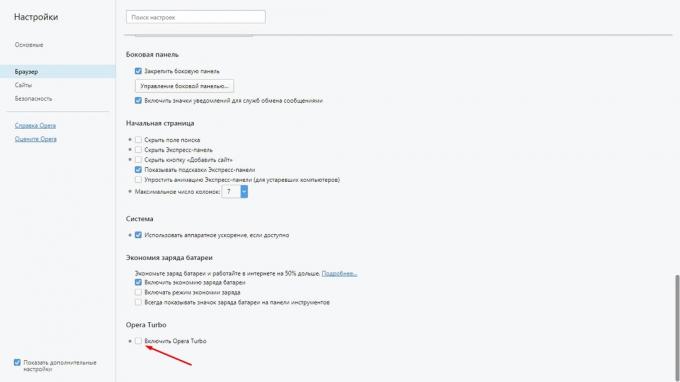
Untuk kenyamanan, menambahkan ekstensi Turbo Button. Setelah menginstal pada browser Anda task bar tombol muncul, yang dapat Anda mengaktifkan atau menonaktifkan mode turbo.

Harga: Gratis
versi mobile
Dalam versi mobile opsi Opera bandwidth tetap di layar setup pertama.
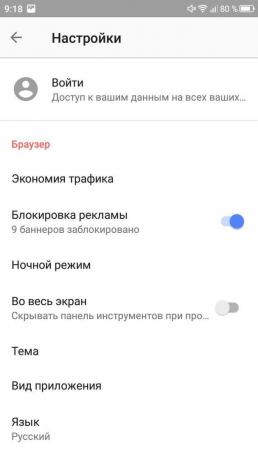
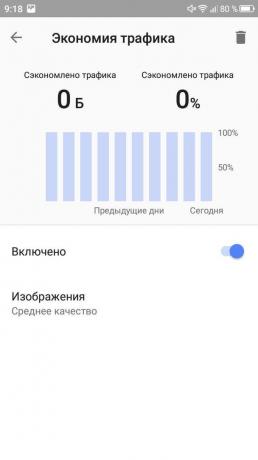
Menyalakan turbo dan mengikuti statistik penggunaan. Jika Anda ingin menyimpan lebih banyak lalu lintas, pilih kualitas gambar terendah.
Cara mengaktifkan modus turbo di "Yandex. browser "
versi desktop
Lalu lintas modus hemat diaktifkan secara otomatis ketika kecepatan hingga 128 kb / s. segera setelah kecepatan Tumbuh hingga 512 kbit / s turbo dinonaktifkan. Ubah nilai-nilai ini tidak bisa, tetapi Anda dapat mengaktifkan atau menonaktifkan lalu lintas menabung secara manual.
Untuk mengelola Turbo Mode untuk "Yandex. Browser "buka menu utama dan masuk ke" Settings. " Menemukan "Turbo".
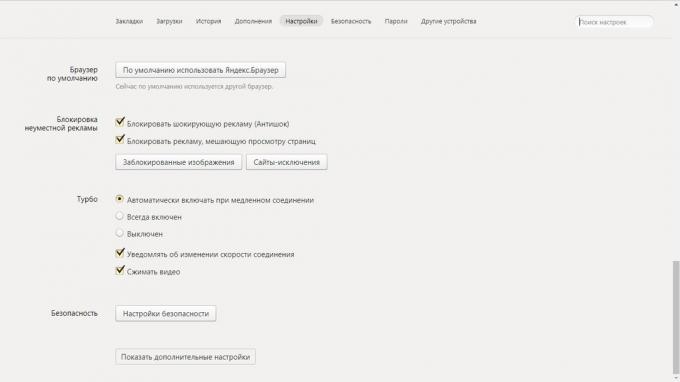
Anda dapat memilih pekerjaan tetap atau untuk melarang browser untuk menyimpan lalu lintas.
versi mobile
Pada perangkat mobile Anda, juga, turbo berjalan melalui modus Setup.
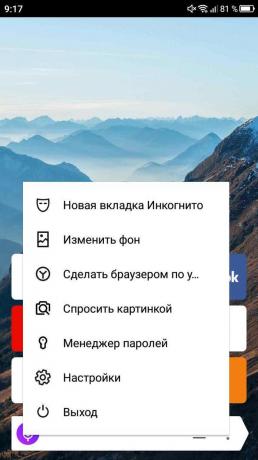
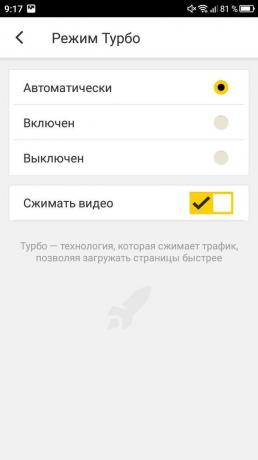
Jika banyak lalu lintas keluar pada video, hidupkan saat bermain kompresi. Hal ini akan memperburuk kualitas, tetapi akan meningkatkan kecepatan download. Di browser lain tidak bisa.
Cara mengaktifkan modus turbo di Chrome
versi desktop
Dalam Chrome di komputer tidak memiliki built-in mode turbo. Untuk menambah fungsi, Anda harus menginstal ekspansi bebas dari "bintang lalu lintas."
Setelah menambahkan ikon ekstensi muncul di taskbar. Ketika Anda klik di atasnya Anda akan mendapatkan di jendela informasi yang menunjukkan arus lalu lintas.
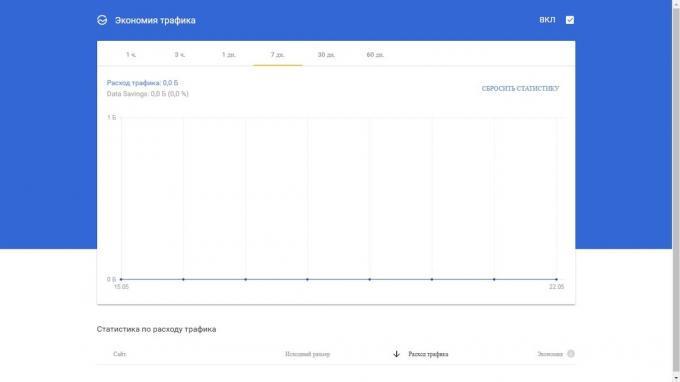
Data Saver bekerja selalu. Jika Anda tidak suka, sebagai fungsi ekstensi, mematikannya. Hal ini dapat dilakukan melalui "Extensions" di menu utama Chrome.
versi mobile
Dalam versi mobile dari Chrome untuk menginstal apa-apa. Fungsi lalu lintas tabungan dibangun ke browser.
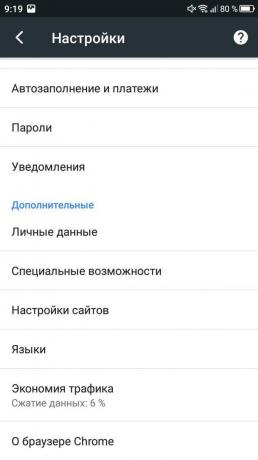

Memanggil menu utama dan masuk ke "Settings". Dalam "Advanced", cari dan kemudian mengaktifkan "ekonomi lalu lintas."
Cara mengaktifkan modus turbo di Firefox
versi desktop
Versi desktop Mozilla juga ada built-in mode turbo, tetapi masalah tabungan lalu lintas dapat diselesaikan dengan bantuan ekstensi lainnya. Lepaskan banner iklanMenambahkan aplikasi untuk menyembunyikan gambar dan video, dan lalu lintas akan pergi lebih rendah.

pengembang: pembangun
Harga: Gratis

pengembang: pembangun
Harga: Gratis
versi mobile
Untuk memungkinkan penghematan lalu lintas, memanggil menu utama, pergi ke "Settings" dan pilih tab "Advanced".
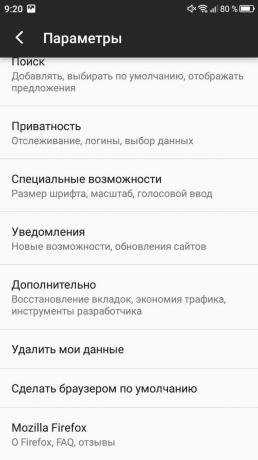
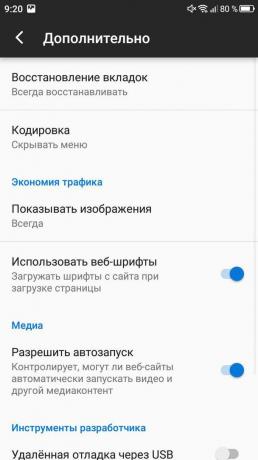
Dalam "Simpan lalu lintas," Anda dapat mengatur mode tampilan gambar dan penggunaan font web.
Cara mengaktifkan modus turbo di Safari
versi desktop
Untuk menghemat bandwidth di versi desktop, menggunakan software iklan-blocking. Tanpa spanduk Site Kecepatan peningkatan.

Harga: Gratis

Harga: Gratis
Anda dapat menyimpan halaman untuk membuat mereka tersedia tanpa koneksi internet. Untuk menambahkan konten, klik pada ditambah di address bar dan pilih "daftar bacaan."
versi mobile
Untuk meningkatkan kecepatan loading versi mobile, menggunakan ekstensi Speedafari. The "Daftar Bacaan" juga tersedia sehingga Anda dapat memuat halaman melalui Wi-FI, dan kemudian menonton mereka tanpa koneksi internet.
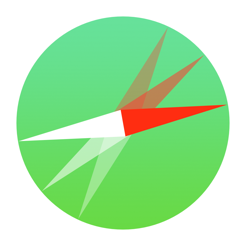
Harga: 149 rubel
lihat juga
- Sebagai tes kecepatan internet pada komputer atau perangkat mobile →
- Cara mengaktifkan akses offline ke email di Gmail baru →
- Bagaimana untuk mentransfer file melalui Wi-Fi tanpa Internet →



